MetaMoJi Note ユーザー事例
10. ライター 橋本保さん
IT系のWebニュースをはじめ各方面で活躍されているライターの橋本保さんからは、以前、取材していただいたことがありました。
その後、再会した際にお話を聞くと、Note Anytimeを積極的にお使いになられ、いろいろとリクエストがあるとのこと。
それでは、ご意見を伺うと同時に、私たちからも取材させていただこうということになり、弊社専務・浮川初子と、開発リーダー・宮田がお話を伺いました。
その後、再会した際にお話を聞くと、Note Anytimeを積極的にお使いになられ、いろいろとリクエストがあるとのこと。
それでは、ご意見を伺うと同時に、私たちからも取材させていただこうということになり、弊社専務・浮川初子と、開発リーダー・宮田がお話を伺いました。

ライターの橋本保さん。「Note Anytimeでの校正は、今までに比べて夢のような世界。」
浮川:まず、Note Anytimeの使い方から教えていただけますか。
橋本さん:原稿や紙面の校正に使っています。PDFで送られてきたデータに、Note Anytimeを使って手書きで修正して、返信するといった使い方です。
浮川:編集のお仕事をされていると、PDFに直接手書きできるのは便利なのですね。
橋本さん:今までだと校正紙をファックスで送ってもらう、あるいはバイク便で紙を届けてもらう、もしくは自分で出向く、といった対応をしていました。
直す箇所がほんの少しだけでも、写真や図版の位置の修正などは電話やメールだけでは意図が伝わりにくいので、結局は校正紙で確認した方が効率的だったからです。そのため時間の制約を受けたり、出張を取り止めにするなど不便を強いられてきましたね。
直す箇所がほんの少しだけでも、写真や図版の位置の修正などは電話やメールだけでは意図が伝わりにくいので、結局は校正紙で確認した方が効率的だったからです。そのため時間の制約を受けたり、出張を取り止めにするなど不便を強いられてきましたね。
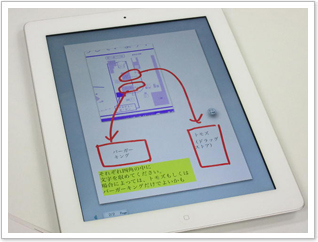
実際の校正指示の例。
浮川:それが、Note Anytimeを使えばPDFで送ってもらって手書きで書き込んで、そのままメールで返信できるようになったわけですね。
橋本さん:はい。Note Anytimeを使っての校正作業は、今までから比べれば、本当に夢のような世界です。校正作業のためだけに、Note Anytimeを入れたiPadを持ち歩いてもいいぐらいです。
浮川:ありがとうございます。話し言葉で伝わらないものが手書きだとビジュアルで伝わりますからね。
橋本さん:スマートフォンが普及してからは特にメールでのやりとりが増えていると思います。最近はテキストだけでなくエクセルやパワーポイントなどの文書を加えたドキュメント・コミュニケーションが活発になっています。
今までは、この手のことはパソコンを使うのが一般的でしたが、Note Anytime+iPadでも結構なことができるようになり、私のような不精者でも手軽に使えるようになりました。
Note Anytimeは、パソコンの黎明期のエクセルのように、このアプリを使いたいからタブレットを持ち歩くという存在になりそうだと思っています。少なくとも私には、そうした存在ですね。
今までは、この手のことはパソコンを使うのが一般的でしたが、Note Anytime+iPadでも結構なことができるようになり、私のような不精者でも手軽に使えるようになりました。
Note Anytimeは、パソコンの黎明期のエクセルのように、このアプリを使いたいからタブレットを持ち歩くという存在になりそうだと思っています。少なくとも私には、そうした存在ですね。
浮川:校正作業をデジタルでやろうという気になったのはNote Anytimeが出てからでしょうか?
橋本さん:はい。パソコンというのは、上下左右から決まった場所に書くグリッドの世界ですが、手書きは自由に書きたいところに書けます。校正などは、手書きの方がやりやすいです。
浮川:なるほど。
橋本さん:校正作業は、PDFファイルをパソコンでやろうという気にはなりません。やはり印刷されたものを読む方が集中できます。
なので、PDFをパソコンで見ると、校正がザルになるように思うのです。紙だと気づくような間違いや修正すべきところを、まぁいいや、とスルーしてしまい、本になってから「こんな校正ミスをするとはあり得ない」ということになる。
なので、PDFをパソコンで見ると、校正がザルになるように思うのです。紙だと気づくような間違いや修正すべきところを、まぁいいや、とスルーしてしまい、本になってから「こんな校正ミスをするとはあり得ない」ということになる。
浮川:校正を実際にやっている人でないと分からない点ですね。
橋本さん:ところが、iPadだと紙に近い校正ができます。それが一番大きい点です。iPad自体が紙みたいな特性を持っているのが大きいですね。そして、かつ、書き込める。
浮川:iPadの紙のような特性を生かしたアプリ開発は、浮川(社長)が目指していた点でもあるので、それが編集の方に響いていて、とてもありがたいと思います。
橋本さん:校正をする際、デザイナーなどには具体的に言わないと伝わりません。相手が間違う可能性を前提にして、正確に指示しないと。海外の人とやりとりする場合でも「あうんの呼吸」は通じませんよね。それと同様です。
浮川:難しいものですね。
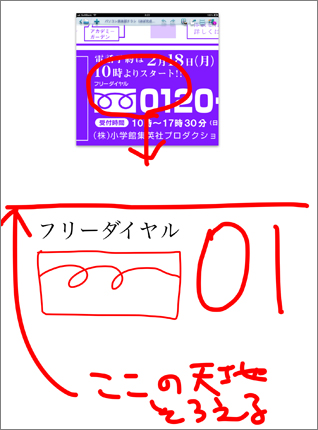
実際の校正指示の例。
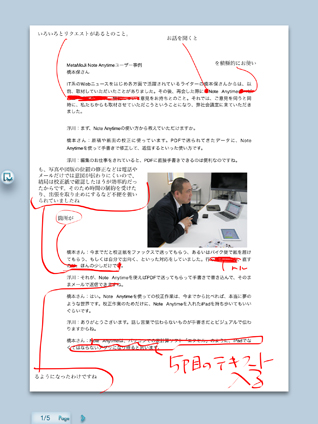
このページ原稿も、Note Anytimeで校正していただきました。

「iPadでNote Anytimeを使えば、外出先で立ったまま校正ができます。」
橋本さん:そういうわけで、デザイナーに指示をするのに15分や20分かかります。ところが、それをパソコンでやろうとすると、オフィスではない外にいると、その時間をとるのが意外に大変なのです。パソコンを使うためには少なくとも椅子が必要です。できれば机も欲しい。干渉されずに作業できる、そうした環境を確保するのは、外出先では結構難しいのです。
浮川:確かに記者会見などで椅子しかない場合、記者の皆さんはパソコンを使うのも大変だなと思います。
橋本さん:それが、iPad上でNote Anytimeを使えば、駅のホームで立ったままでも校正作業ができるようになります。ちょっとした時間を見つけて作業ができるのです。
浮川:そのような作業は実際にやられたことはありますか?
橋本さん:4人が共同で執筆した本の校正をした際、当初は4人が編集部に集まって、印刷した1部の校正紙を同時に見ていました。
そうすることで、自分が書いた箇所に第三者のチェックが入り、それを自分で確認でき、編集者は4人分の校正をマージする作業が省けるからなのですが、だんだん時間が取れなくなってきて、私は紙で受け取って自宅で作業をするようになっていました。
ところが、とうとう韓国出張と重なってしまい、そのときにはiPadを持って行き、Note Anytimeで作業をしたのです。
そうすることで、自分が書いた箇所に第三者のチェックが入り、それを自分で確認でき、編集者は4人分の校正をマージする作業が省けるからなのですが、だんだん時間が取れなくなってきて、私は紙で受け取って自宅で作業をするようになっていました。
ところが、とうとう韓国出張と重なってしまい、そのときにはiPadを持って行き、Note Anytimeで作業をしたのです。
浮川:どうでしたか?
橋本さん:それが、自宅より、むしろ作業がはかどったのです。
浮川:成功事例になったのですね。

開発リーダーの宮田正順「PDFの指定ページだけ送る機能を開発中です。」
橋本さん:はい。ただ、その後、校正ファイルが大きくなりすぎたのかデータの送信で手間取ってしまいました。校正が入ったページだけ送るといったことでファイルサイズを小さくすることはできたと思いますが、それも面倒だったので全部送ろうとして。
宮田:実は、指定したページだけを送れるような機能を開発中です。
橋本さん:それは素晴らしいです。1月に、CES(米国で毎年開催されているコンシューマー・エレクトロニクス・ショー)に行った際、パソコンを持って歩くのが体力的にきつくなったと実感しまして、Note Anytimeと7notesを使ってiPadだけで仕事ができないかと考えていました。
浮川:少なくとも校正作業は、iPadだけで十分というわけですね。
橋本さん:ただ、世間を見ていると、PDFファイルの本来の使い方をしていない人が多いですね。単にリーダーで見るだけ。印刷物と同じ、できあがった文書で、汚してはいけないものとしか認識されていないように感じます。そこを、PDFでも手を加えることができるという意識に変われば、Note Anytimeの活躍の場も広がるのではないでしょうか。
宮田:そう言えば、Note AnytimeでPDFに書き込んだデータは、アノテート(校正)データとして扱うようにした方がいいのではないか、と言われたこともあります。
橋本さん:それはナンセンスでしょうね。そもそも、PDFの機能を使いこなせている人が少ないのではないでしょうか。PDFのアノテート機能を使うことができる人が実は少数派で、大半の人はPDFにコメントなんか付けられないのです。PDFにも機能として「しおり」がありますが、見落とす人も多いです。
だから、PDFを使って校正を本気でできるようになれたのはNote Anytimeを使ってからです。
だから、PDFを使って校正を本気でできるようになれたのはNote Anytimeを使ってからです。
浮川:ありがとうございます。iPadの使い方として、情報蓄積のため、という目的がある一方で、校正などで人に伝える使い方もあり、この2つは違うのかも知れません。
橋本さん:相手に物事を伝える際には手書きの方が伝えやすいですね。そういう場面は、校正作業に限らず、たくさんあると思います。
浮川:そうですね。パソコンでもマウスを使うとなれば、思考にフィルターが掛かったようにストレートに表現ができません。それに机が必要ですし。

「編集プロダクションで一括導入もあり得るかも。」
橋本さん:キーボードアレルギーの人だって、まだ大勢いると思います。興味がある人は既に使っていますが、仕事で使っていたとしても苦手意識を持っている人は意外に多いでしょう。苦手意識があると、優先順位は下がりますからね。
浮川:その点、手書きは、誰もができることです。
橋本さん:少なくとも、今回お話ししたように、iPad+Note Anytimeは校正マシンとしてだけでも使えます。編集プロダクションで一括導入という話だってあり得ることだと思います。
浮川:今日は興味深いお話をありがとうございました。
Note Anytime は MetaMoJi Note に、Share Anytime は MetaMoJi Share に名称変更しました。